- Muallif Jason Gerald [email protected].
- Public 2024-01-18 20:25.
- Oxirgi o'zgartirilgan 2025-01-23 12:51.
Outlook -dan chiqishning bir necha yo'li bor, bu sizning kompyuteringizda Outlook dasturidan yoki Outlook -ning veb -versiyasidan foydalanishga bog'liq. Ushbu maqola sizga ikkalasini ham ko'rsatib beradi.
Qadam
3 -usul 1: Kompyuterda Outlook -dan chiqish
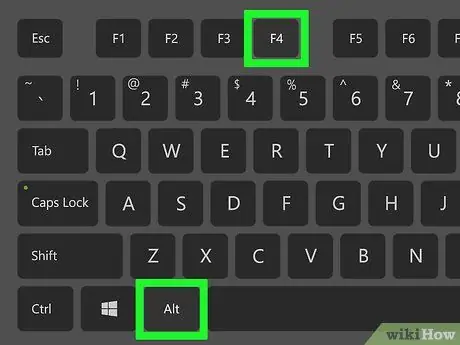
Qadam 1. Outlookni yoping
Outlook oynasini tanlagandan so'ng, oynani yopish uchun alt="Image" + F4 tugmalarini bosing.
Agar siz Outlook -da boshqa hisob qaydnomasiga o'tishni xohlasangiz yoki Outlook -dan parol so'ralsa, ushbu maqolaning pastki qismini o'qing
Qadam 2. Outlook yopilganda, siz Outlookdan chiqdingiz
3 -usul 2: Outlook -ning veb -versiyasidan chiqish
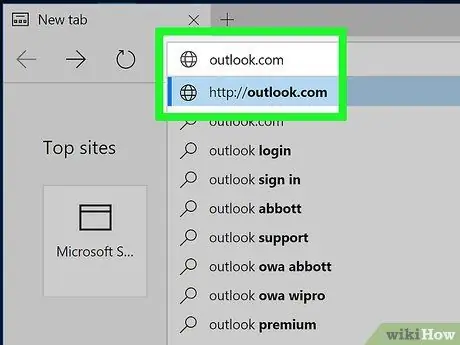
Qadam 1. www.outlook.com saytiga tashrif buyurib, brauzerda Outlook -ni oching
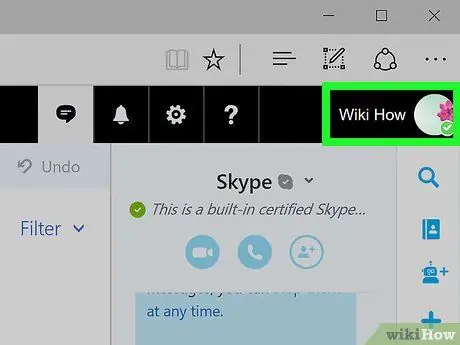
Qadam 2. O'ng yuqori burchakda ismingiz yoki foydalanuvchi nomingizni bosing
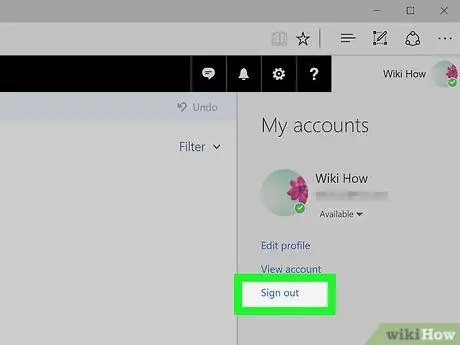
Qadam 3. Chiqish -ni bosing
Shundan so'ng, Outlook -ning veb -versiyasidan foydalanish uchun hisobingizga qayta kirishingiz kerak.
3 -usul 3: Outlook -da boshqa elektron pochta qayd yozuviga o'tish
Boshqa elektron pochta qayd yozuviga o'tishdan oldin siz yangi hisob yaratishingiz kerak.
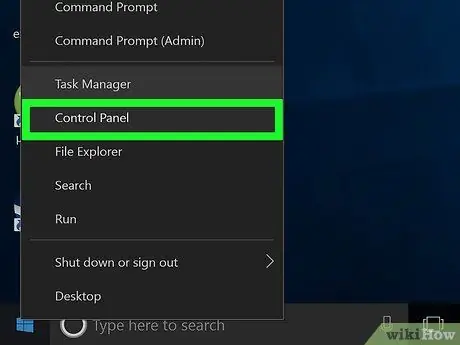
Qadam 1. Boshqarish panelini oching
Windows 7 da Ishga tushirish tugmachasini, keyin Boshqarish panelini bosing. Windows 8 -da Boshlash ekranini oching va Boshqarish panelini toping.
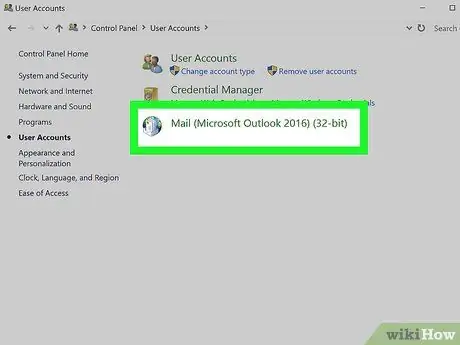
Qadam 2. Ekranning chekkasida "Foydalanuvchi hisoblari va oilaviy xavfsizlik" ni, so'ng "Pochta" ni bosing
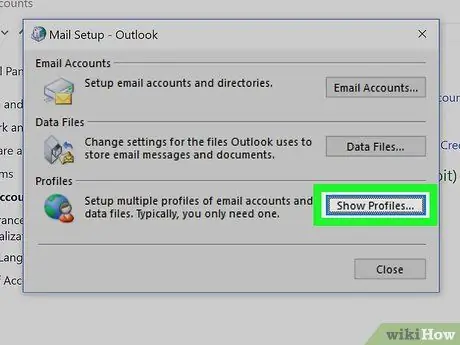
Qadam 3. Yangi Outlook profilini qo'shing
Pochta sozlamalari oynasida Profillarni ko'rsatish -ni bosing, so'ng Qo'shish -ni bosing. Profil nomini kiriting va OK ni bosing.
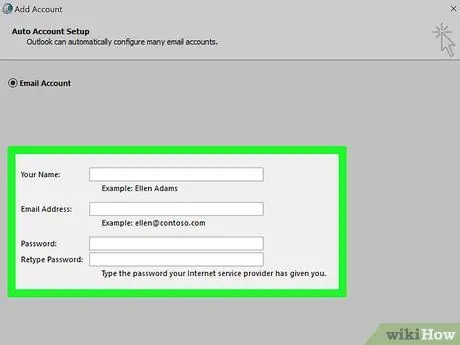
Qadam 4. Elektron pochta qayd yozuvini o'rnating
Hisob ma'lumotlarini kiriting. Agar sizga yordam kerak bo'lsa, ISP yoki Outlook administratoringizga murojaat qiling.
Outlook.com, Google, Yahoo! Yoki iCloud kabi elektron pochta xizmatlarini ko'rsatuvchi provayderlar Outlook -ga ushbu xizmatlardan elektron pochta qayd yozuvlarini qo'shish bo'yicha ko'rsatmalar beradi
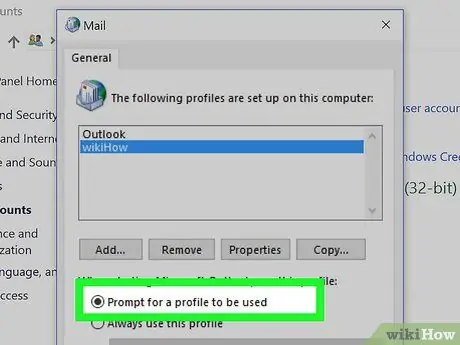
Qadam 5. Outlookni ochishdan oldin profilni tanlashni so'raydigan Outlook -ni o'rnating
Pochta sozlamalari muloqot oynasida, ushbu parametrni tanlash uchun Profildan foydalanishni so'rash -ni bosing.
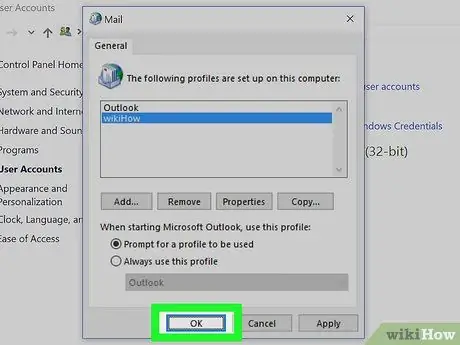
Qadam 6. OK ni bosing
Outlook -ni qayta ochganingizda, foydalanmoqchi bo'lgan profilni tanlash so'raladi.






